根据现有的联机支持内容创建主题
重要提示
继在生成式人工智能的重大投资和跨 Microsoft Copilot 的增强集成之后,Power Virtual Agents 功能和特性现已成为 Microsoft Copilot Studio 的一部分。
在我们更新文档和培训内容时,一些文章和截图可能会参考 Power Virtual Agents。
创建 Microsoft Copilot Studio 机器人时,可以使用现有网页中的内容。 如果您已经有帮助或支持内容(如常见问题解答页或支持站点),这很有用。
您可以使用 AI 辅助创作来自动提取现有联机资源中的相关内容并将其插入到机器人中,而不是复制并粘贴或手动重新创建此内容。
基础功能可确定网页或联机文件上的结构和内容、隔离与支持问题相关的内容块,然后将其归类为不同主题,每个主题都有相应的触发短语和消息节点。
使用该功能需要执行以下三个主要步骤:
您可以在测试聊天中测试主题,但您需要为客户发布您的机器人来查看最新更改。
支持的内容
不支持上载文件,您必须提供满足以下要求的 URL:
- 指向网页或受支持的文件类型
- Internet 上任何人都可以访问
- 不需要用户登录
- 使用 HTTPS(以
https://开头)
建议主题功能用于从具有常见问题或支持结构的内容中提取主题。 具有不同结构的网页可能无法按预期工作。 如果您无法从网页中提取内容,请尝试以 CSV 文件形式提供内容。
支持的文件类型
表格文件类型需要两列格式,每一行表示一个问答对:第一列包含问题,第二列包含答案。
重要提示
您必须提供文件位置的完整 URL,包括文件扩展名。 例如,https://www.example.com/thisisafile.pdf。
| 支持的文件类型 | 需要两列格式 |
|---|---|
| 逗号分隔值 (.csv) | 是 |
| Microsoft Excel (.xlsx) | 是 |
| Microsoft Power Point (.pptx) | |
| Microsoft Word (.docx) | |
| 纯文本 (.txt) | |
| 可移植文档格式 (.pdf) | |
| 制表符分隔值 (.tsv) | 是 |
Microsoft Excel
使用 Microsoft Excel 文件时,仅导入第一个工作表。
您可以在第一列单元格中输入多个问题(由新行分隔),它们都将作为触发短语添加到主题建议中。
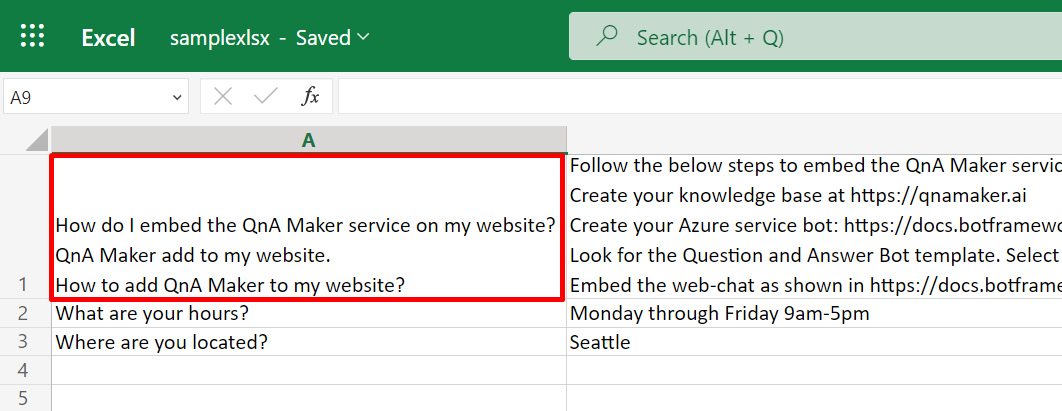
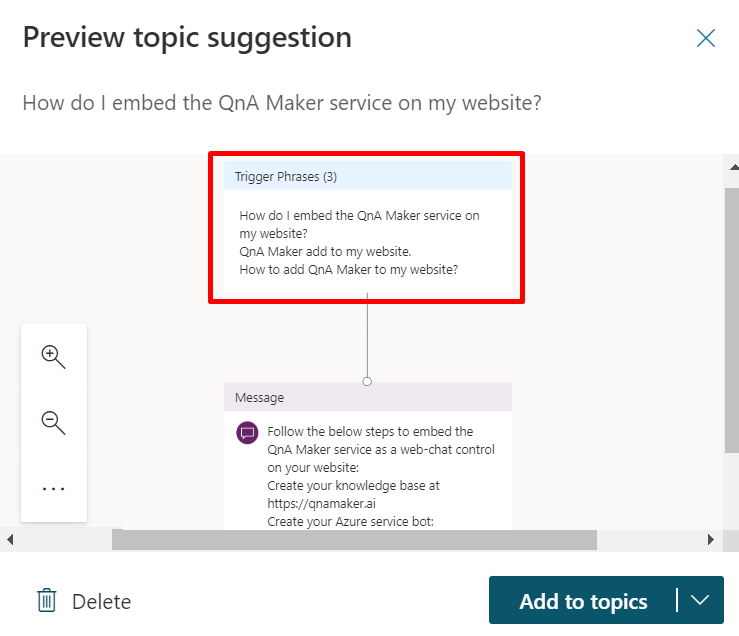
单轮和多轮主题建议
当 Microsoft Copilot Studio 提取内容时,它会根据文档的结构生成单轮或多轮主题建议。
单轮主题有一个包含单个答案的触发短语。 如果您的在线内容具有简单的“问答”对,如常见问题解答页面,通常会生成此类主题。
多轮主题包含多个机器人响应,通常与多个对话分支关联。 它为您的机器人用户提供引导式体验,以浏览问题并找到解决方案。 当您的在线内容类似于故障排除页面或参考手册或指南时,通常会生成这些主题。
原始内容的结构或层次结构(如标题和副标题)对生成多轮或单轮主题都有帮助。
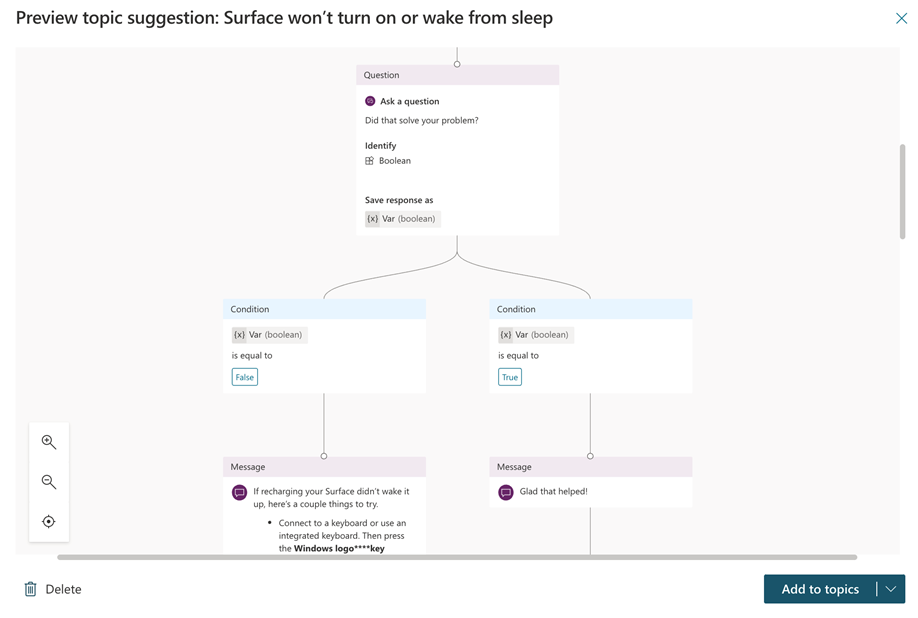
从网页或联机文件中提取内容
首先,您需要指向要从中提取内容的网页或联机文件。
提取完毕后,您将看到建议的主题以进一步查看。 建议的主题不会自动添加到您的机器人中,但您可以轻松地添加它们。
在导航菜单中,选择主题。
选择建议主题。
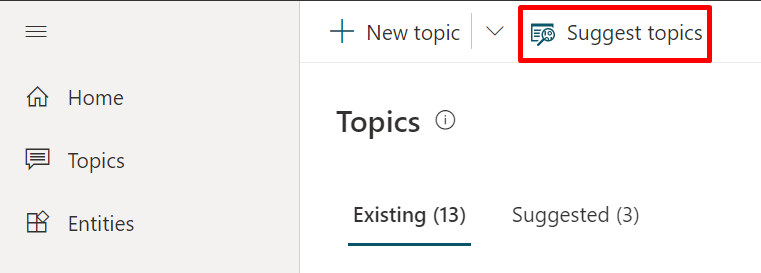
为要从中提取内容的每个支持的网页或在线文件输入 URL,然后选择添加。 这会将内容排队以在稍后的步骤中提取。
重要提示
使用在线文件时,您必须提供文件位置的完整 URL,包括文件扩展名。 例如,
https://www.contoso.com/support.pdf。
根据需要,重复上一步添加更多 URL。 我们建议您一次只添加几个,以使生成的建议列表易于管理。
如果误添加了 URL,可以通过选择删除将其删除。

添加完指向网页和/或联机文件的 URL 后,选择开始。 提取过程可能需要几分钟时间,具体取决于所添加的网页或文件的复杂程度和数量。 进行提取时,屏幕顶部将显示“正在获取您的建议。 这可能需要几分钟的时间”。

重要提示
建议主题命令在运行时,您无法添加更多 URL。
提取完成后,转到建议选项卡。将出现若干建议。 这些可能是单轮或多轮主题。
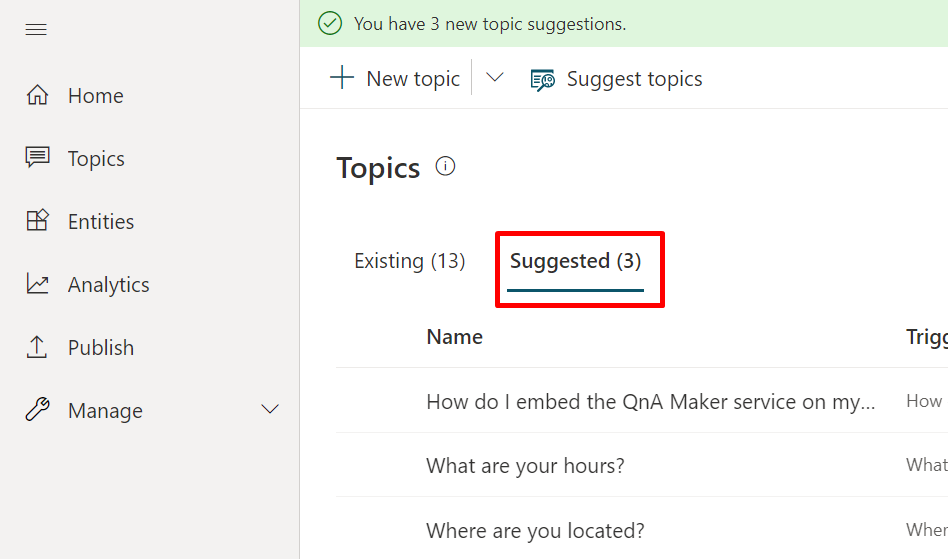
有关如何查看、编辑、接受和拒绝建议主题的说明,请参阅向现有机器人添加建议的主题。
解决错误
该工具可提供关于错误的显式反馈,以便您可以了解和解决任何问题。 例如,您可能无法提取内容,因为您引用的网站已关闭,或者可能在用户登录(如 SharePoint 页)之后被封闭。

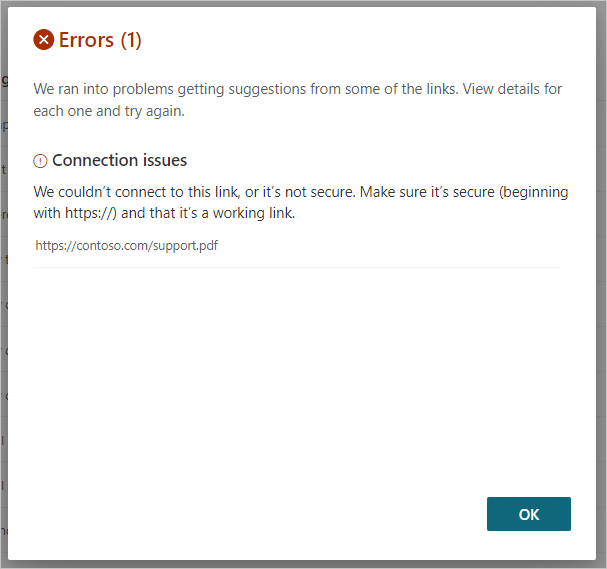
AI 如何创建主题建议
Microsoft Copilot Studio AI 引擎在提取主题和生成建议时会对内容应用很多步骤。 这些步骤利用 AI 从内容中识别和分析视觉和语义线索。
文档分析:Microsoft Copilot Studio 引擎识别并提取文档的基本组件,如文本和图像块。
布局了解:文档被细分为由内容块组成的不同区域。
结构了解:通过确定每个区域的“角色”(例如,哪些是实际内容,哪些是标题)来分析内容的逻辑结构。 Microsoft Copilot Studio 根据标题及其关联内容创建内容的分层映射或“标题树”。
增加:Microsoft Copilot Studio AI 引擎通过分析标题之间的相互关系及其内容,为树增加上下文。 目前,它从识别的简单“问答”标题和内容对生成单轮主题。
对话生成:多轮主题是从增加的知识树生成的,具体取决于主题的意图是来自一组多个的简单答案,还是主题有多个同样不同的解决方案,并且是根据用户的输入或选择进行选择的。
向现有机器人添加建议的主题
完成提取过程后,建议选项卡上将显示主题建议。请分别检查这些建议以确定机器人中要包含哪些建议。 您还可以添加建议而不进行查看。
选择建议的主题的名称。
查看触发短语和建议的消息节点。 (每个主题以调查结束,因此您的客户可以让您了解他们发现主题是否有用。)以下三个选项用于处理主题:
若要编辑主题,请选择添加到主题并编辑。 将打开主题,可在其中编辑触发短语或输入创作区域以更改对话流。 也将从建议列表中删除该主题。
要添加建议的主题而不进行任何更改,请选择添加到主题。 将添加并保存此主题,而您还是留在建议的主题列表中。 也将从建议的主题列表中删除该主题。
若要完全删除建议,请选择删除建议。 将从建议的主题列表中删除该主题。 如果您想还原该主题,则可以再次运行建议主题命令。
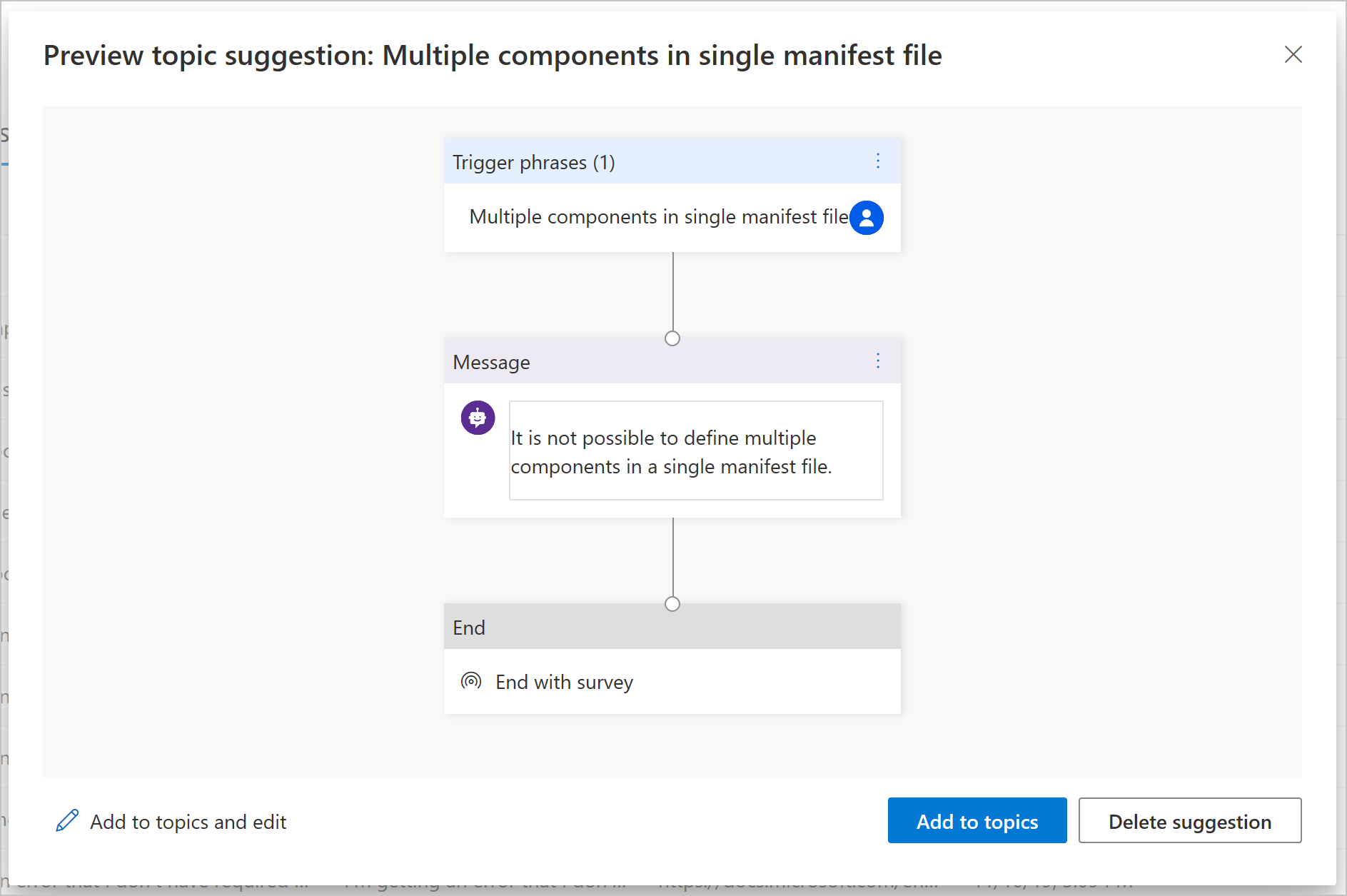
在建议的主题列表中,将鼠标光标悬停在要添加或删除的建议的主题上方。
- 若要将主题添加到机器人,请选择添加到主题
 。 您将不会看到此主题的预览,并且此主题将从建议的主题列表移至现有主题中。
。 您将不会看到此主题的预览,并且此主题将从建议的主题列表移至现有主题中。

- 若要将主题添加到机器人,请选择添加到主题
也可以一次添加或删除多个主题建议。 如果选择多行,将看到添加到主题或删除选项。
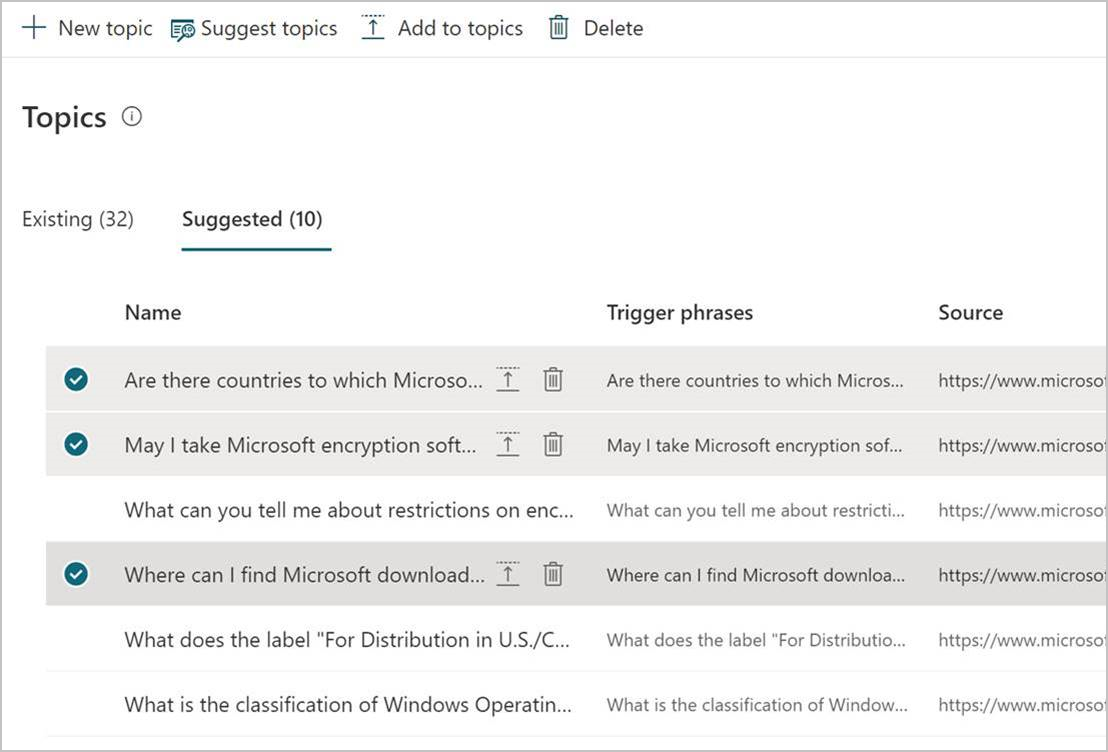
在机器人中启用主题
将把建议的主题添加到现有选项卡,而这些主题的状态则设置为关闭。 这样就不会将主题永久添加到机器人。
在导航菜单中,选择主题。
转到现有选项卡。
为要启用的每个主题开启状态下的开关。
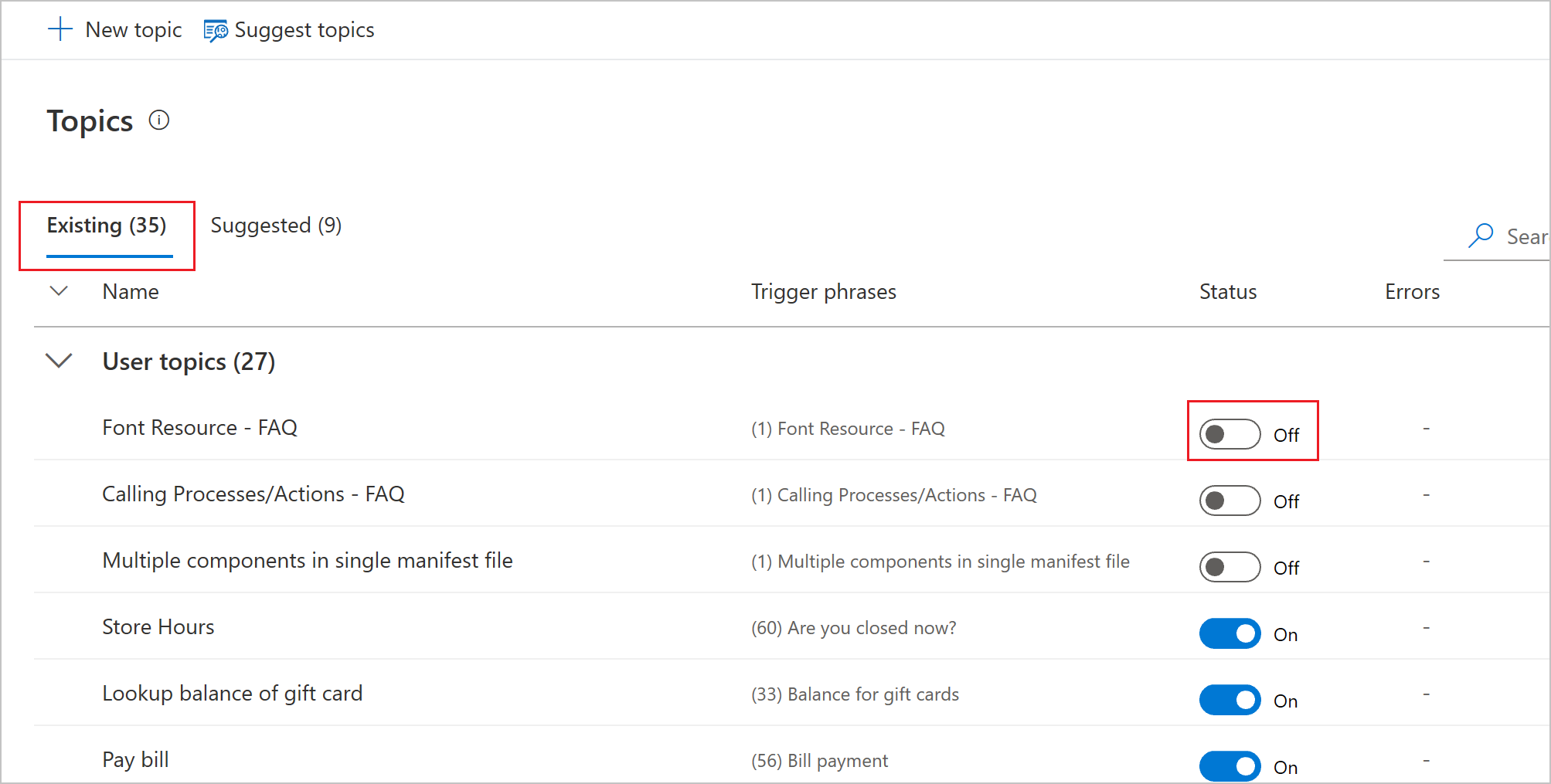
相关主题
反馈
即将发布:在整个 2024 年,我们将逐步淘汰作为内容反馈机制的“GitHub 问题”,并将其取代为新的反馈系统。 有关详细信息,请参阅:https://aka.ms/ContentUserFeedback。
提交和查看相关反馈